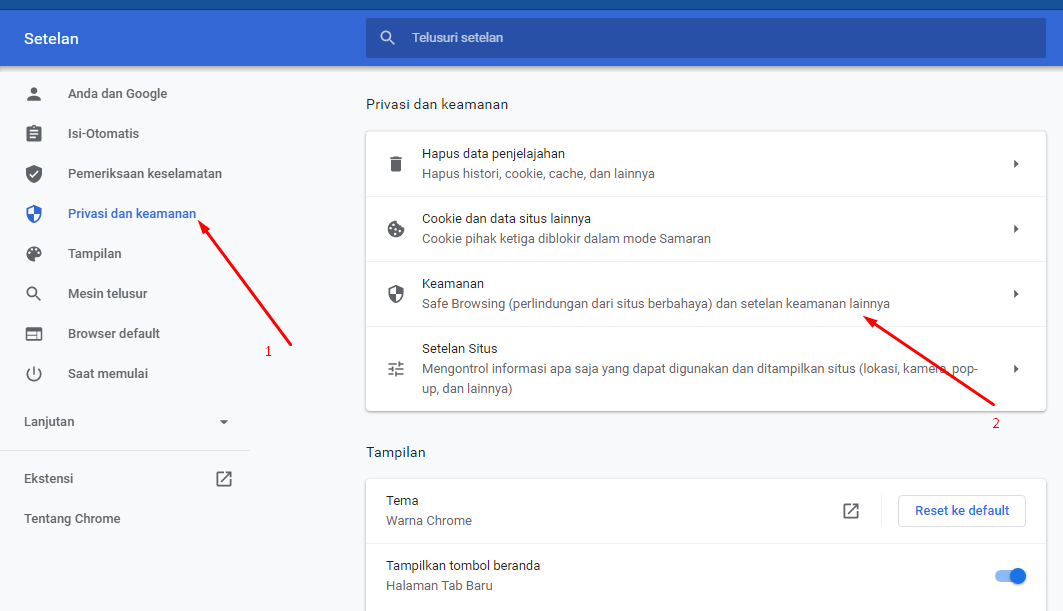Epic99.com – Cara mengganti DNS Google Chrome. Saat berselancar di Internet. tidak jarang kamu mengalami masalah situs yang terblokir. Oleh sebab itu kamu tidak akan bisa membukanya. Biasanya alasan beberapa situs di blokir adalah mengenai internet positif. Di mana kemungkinan situs yang di blokir tersebut merupakan situs berbahaya seperti situs dewasa.
Namun sebenarnya ada beberapa situs yang mungkin sangat kamu butuhkan untuk mencari informasi tapi tetap di blokir seperti Komunitas Reddit.
Untuk itu cara mengatasinya adalah kamu bisa dengan mengganti DNS. Terlebih jika kamu pengguna Google Chrome, di sini kamu akan bisa dengan mudah melakukannya. Lalu apa sebenarnya DNS itu? Berikut penjelasannya sekaligus cara mengganti DNS di Google Chrome.
Apa itu DNS ?
DNS sendiri merupakan singkatan dari Domain Name System di mana sistem tersebut berfungsi untuk mengidentifikasi perangkat serta layanan dan berbagai sumber lainnya yang masih bisa terjangkau oleh protokol internet.
Namun jika kamu menggunakan DNS yang berasal dari provider bawaan, maka kemungkinan akan ada sistematika yang membatasi ruang gerak pengguna saat berselancar di Internet. Sehingga dalam hal ini kamu bisa menemukan serta tidak bisa membuka situs yang di blokir.
Untuk itu kamu menggunakan alternatif lain seperti mengganti DNS. Nah untuk kamu yang penasaran, berikut beberapa cara mengganti DNS Google Chrome baik di PC/laptop maupun di Android.
Cara mengganti DNS Google Chrome di PC/Laptop
Jika kamu menggunakan PC untuk berselancar di internet, tentunya kamu bisa mengubah DNS Google Chrome dengan mudah. Ikuti beberapa cara ini maka seketika kamu akan bisa membuka situs yang di blokir.
- Langkah pertama yang harus kamu lakukan adalah membuka browser Google Chrome di PC maupun laptop.
- Selanjutnya klik ikon titik tiga yang ada di pojok kanan atas lalu klik Setting.
- Kemudian kamu bisa masuk pada menu Security and Privacy.
- Langkah selanjutnya yang harus kamu lakukan adalah dengan klik Security.
- Lalu geser ke bawah hingga akhirnya kamu menemukan bagian Use secure DNS.
- Di sana kamu bisa klik pada pilihan kedua yakni berupa pilihan DNS.
- Selanjutnya kamu bisa memilih salah satu pilihan DNS yang ada.
Mengganti DNS Google Chrome di Android
Tidak hanya menggunakan PC maupun Laptop, nyatanya kamu juga bisa mengubah DNS Google Chrome menggunakan Android. Selain itu kamu juga bisa mengubahnya dengan mudah.
Meski sebenarnya langkah yang harus kamu lakukan juga cukup mudah, namun ada beberapa step yang sedikit berbeda.
- Langkah pertama yang harus kamu lakukan adalah pastikan kamu memiliki aplikasi Google Chrome terlebih dahulu.
- Selanjutnya bukalah aplikasi tersebut dan pada kotak alamat, kamu bisa masuk pada menu Settings.
- Kemudian kamu bisa klik Privacy and Security.
- Lalu klik pada pilihan Use Secure DNS.
- Langkah selanjutnya adalah dengan klik Choose another provider dan kamu bisa tekan tanda panah untuk melihat beberapa pilihan yang tersedia.
- Kemudian kamu bisa memilih salah satu provider DNS tersebut.
Kesimpulan
Nah itulah beberapa cara untuk mengganti DNS Google Chrome dengan mudah di PC/Laptop maupun Android. Untuk kamu pengguna iOS, mengubah DNS Google Chrome saat ini baru bisa di lakukan untuk jaringan Wifi saja.
Meskipun tidak bisa membuka semua situs yang di blokir, namun mengganti DNS Google Chrome bisa menjadi alternatif terbaik untuk mengatasi masalah tersebut. Selain itu kamu juga bisa lebih aman karena identitas kamu akan di sesuaikan dengan DNS yang kamu pilih.***